标题:"tplogin.cn网站打不开怎么办?"的相关路由器教程资料分享。- 【WiFi之家网】编辑整理。
问:设置tplink路由器时,tplogin.cn网站进不去,无法对路由器进行设置,请问如何解决?
答:tplogin.cn是tplink路由器的管理页面地址(登录地址),正常情况下,电脑/手机连接tplin路由器后,在浏览器中输入tplogin.cn,就能进入到设置页面。
如果你自己在操作的时候,不能进入tplogin.cn网站,多半是操作上有问题,请按照下面方法检查。
温馨提示:
(1)、如果是手机设置tplink路由器时,tplogin.cn网站进不去,请阅读下面的文章查看解决办法。
tplogin.cn手机登录入口
(2)、如果是因为把管理员密码忘了,导致的无法进入tplogin.cn网站,这种情况下,请阅读下面的文章,查看对应的解决办法。
tplogin.cn管理员密码忘了怎么办?
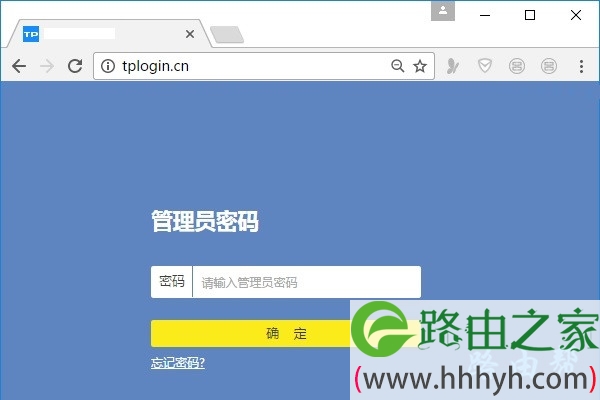
1、检查你的tplink路由器上网线连接是否正确,tplink路由器、光猫(入户宽带网线)、电脑 三者之间的正确连接方式如下:
从光猫上接出来的网线(入户宽带网线),应该插在tplink路由器的WAN接口。如果你家有电脑,应该用网线,连接到tplink路由器 1、2、3、4中的一个接口。

2、检查电脑上的IP地址是否设置成:自动获得,如下图所示。 你可以根据下面文章中的方法,检查、设置自己电脑上的IP地址。
电脑自动获得ip地址怎么设置?
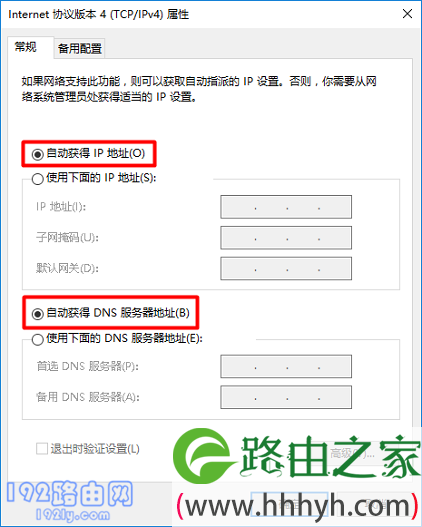
3、在浏览器中输入tplogin.cn的时候,字母拼写要正确,小圆点的位置要正确,确保输入的是:tplogin.cn,而不是其他的信息。
请注意,不要画蛇添足,自己随意添加一些信息;例如:tplogincn.cn、tplogin.cn.com、tologin.cn、tplogincn.com 等都是错误的,输入这些信息是不能登录的。
4、请在浏览器顶部显示网址的位置输入tplogin.cn,才能进入tplink路由器设置页面。 如果是在百度/360/搜狗 等搜索框中输入tplogin.cn,是不能进入设置网站的,如下图所示。
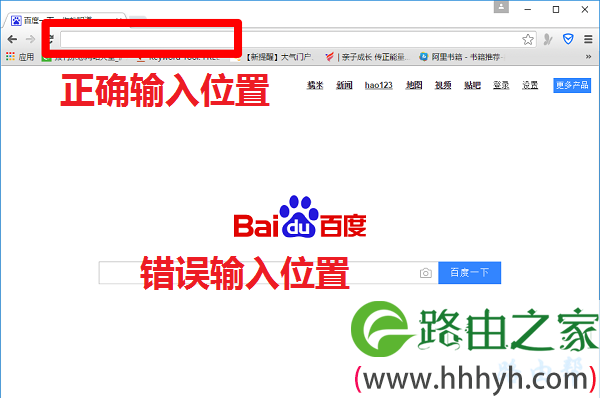
5、可以换一个浏览器软件,看一下能不能进入tplogin.cn网站?
6、重启你的电脑,如果有多台电脑,可以用其他电脑尝试进入tplogin.cn网站。
7、重启tplink路由器,具体做法是:拔掉路由器电源连接线,5分钟后在接通电源。
8、请先按照前面7个方法进行检查、设置,如果前7个方法无效,还有最后一个解决办法:把你的tplink路由器恢复出厂设置,然后重新设置。
温馨提示:
(1)、tplink路由器连接电源线后,按住Reset孔里面的复位按键10秒左右,就能将其恢复出厂设置。也可以阅读下面的文章,查看更加详细的介绍。
TP-Link路由器怎么恢复出厂设置?
(2)、请注意,无论你的tplink路由器之前是否可以上网,一旦将其恢复出厂设置后,都必须对其重新设置,设置成功后才可以上网了。
如果不知道如何重新设置tplink路由器,可以阅读下面的文章,查看详细的设置步骤。
TP-Link路由器怎么设置?(电脑)
TP-Link路由器用手机怎么设置?
以上就是关于“tplogin.cn网站打不开怎么办?”的教程!
原创文章,作者:路由器,如若转载,请注明出处:https://www.224m.com/85000.html


